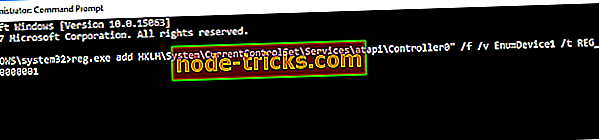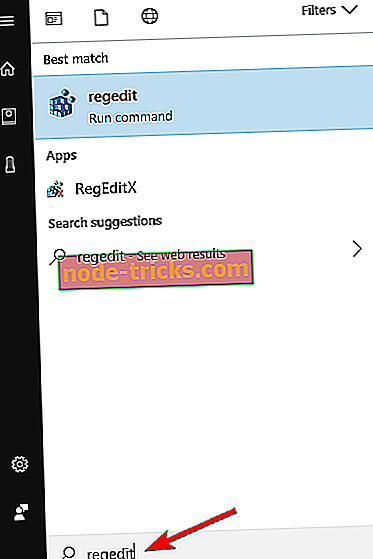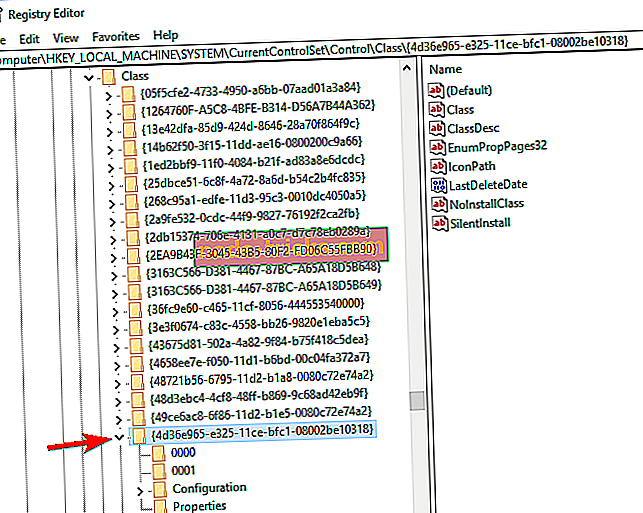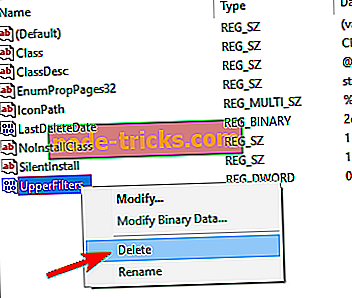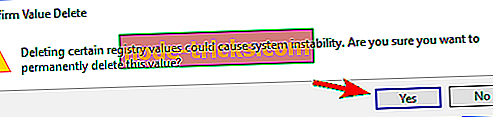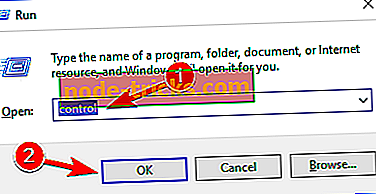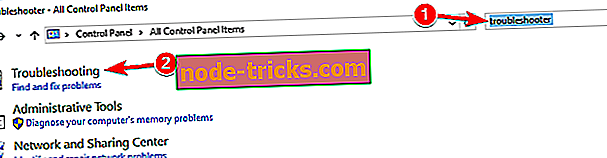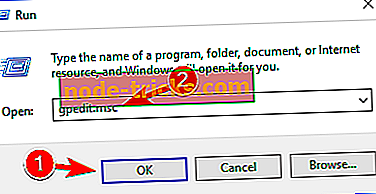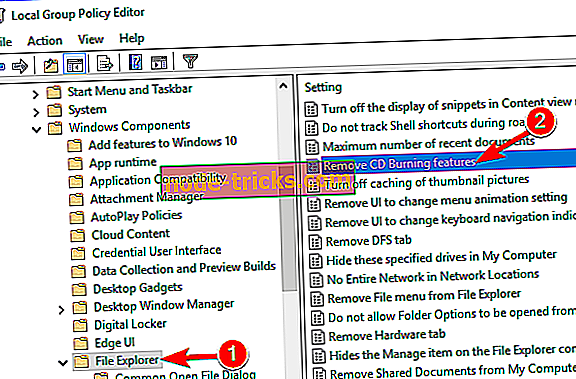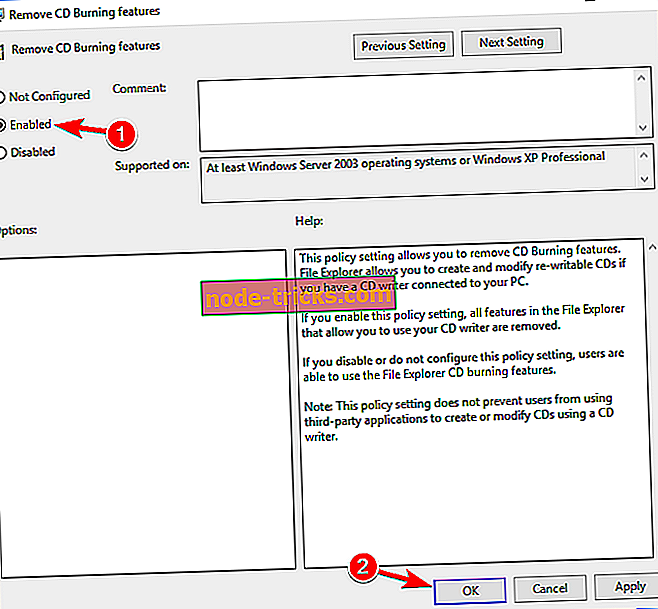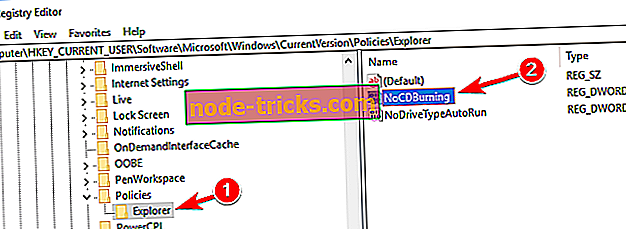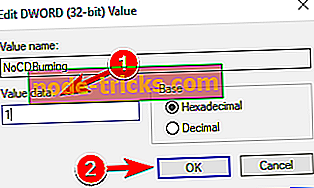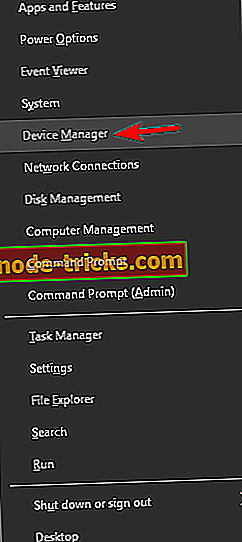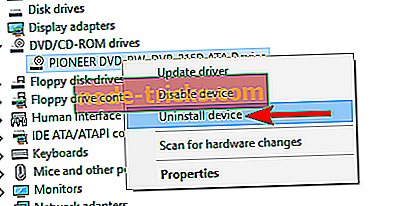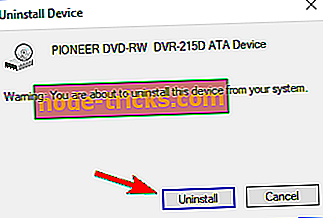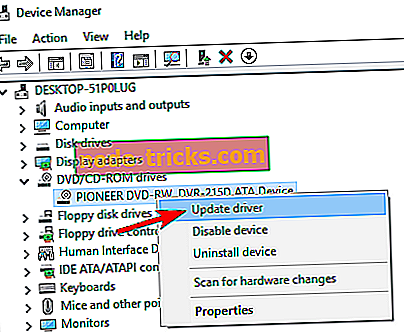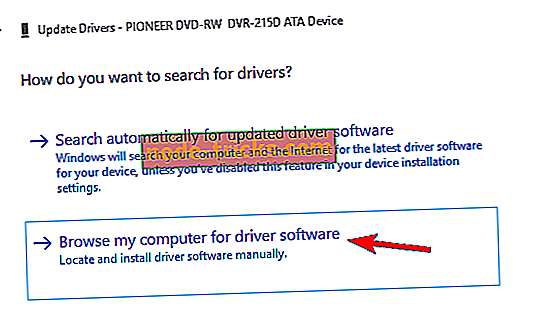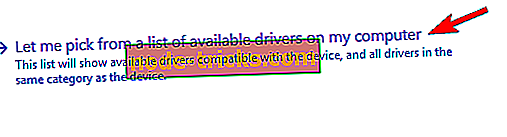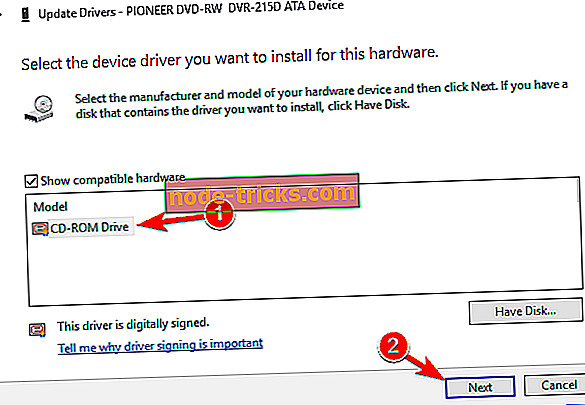DVD не працює в Windows 10 / 8.1? Ось як це виправити
Якщо DVD-диск не працює, можуть виникнути певні проблеми, особливо якщо у вас є мультимедійні або інші програми на DVD-дисках. Це може бути проблемою для деяких користувачів, і сьогодні ми покажемо вам, як вирішити цю проблему.
Багато користувачів, включаючи мене, повідомляли про проблеми з DVD-дисками в Windows 8 або Windows 8.1. Якщо DVD-диск теж не працює, виконайте наведені нижче дії, необхідні для усунення проблеми.
Проблеми з DVD-накопичувачем, який не працює в Windows 8 або Windows 8.1, є одним з найбільш поширених і досвідчених багатьма користувачами. Ми поговоримо про цю проблему і спробуємо запропонувати деякі робочі рішення, оскільки є достатньо посібників, які допоможуть вам позбутися його. Проблеми з компакт-дисками та DVD-дисками траплялися з Windows 8 частіше, ніж з Windows 8.1, тому, здається, Microsoft випустила оновлення.
Мій привід DVD встановив Windows 8 і може також завантажуватися з DVD, але Windows 8 не розпізнає диск після завантаження операційної системи. Як завантажити драйвери для цієї версії Windows? Якщо я завантажую з диска Windows 8 DVD, ігноруйте можливість завантаження з компакт-диска або DVD-диска, коли ОС завантажується, диск розпізнається і я можу використовувати його для цієї сесії. Якщо я перезавантажуся без диска DVD, він знову пішов.
DVD-диск не виявлено в Windows 10? Спробуйте ці рішення
- Використовуйте командний рядок
- Видаляйте DWORD з UpperFilters і LowerFilters
- Запустіть засіб виправлення неполадок
- Перевірте свій оптичний зчитувач
- Змініть групову політику
- Перевстановіть драйвери DVD
- Встановіть необхідні драйвери вручну
- Перевірити наявність оновлень
Існує багато проблем, які можуть виникнути з вашим дисководом DVD, і в цій статті ми розглянемо такі проблеми:
- DVD-дисковод Windows 10 не читає диски - кілька користувачів повідомили, що їх DVD-диск не читає диски. Зазвичай це викликано поганим драйвером або брудним оптичним датчиком.
- DVD не відтворюється у Windows 10 - Деякі користувачі повідомили, що DVD не відтворюється на їх Windows 10. Це може бути прикрою проблемою, але ви повинні мати можливість виправити її за допомогою одного з наших рішень.
- DVD-привід не відображається - Іноді пристрій DVD може навіть не відображатися на Windows 10. Якщо це так, обов'язково перевірте драйвери. В одній з наших попередніх статей ми показали вам, як виправити відсутній DVD-диск, тому обов'язково перевірте цю статтю для детального пояснення.
- Записувач DVD не працює належним чином - Кілька користувачів повідомили, що DVD-пристрій не працює на своєму ПК. Якщо у вас виникла така проблема, обов'язково перевірте конфігурацію DVD.
- DVD не знайдено, відтворення, читання, розпізнавання, виявлення, вилучення, відповідь, обертання, відображення файлів, завантаження - з вашим DVD-диску може виникнути багато проблем. Однак більшість цих проблем можна вирішити, скориставшись одним із наших рішень.
- Неавтоматичне відтворення DVD-дисків Windows 10 - Багато користувачів повідомили, що автозапуск DVD не працює для них. В одному з попередніх статей ми пояснили, як виправити проблеми з автозапуском для DVD-дисків, тому обов'язково перевірте його.
- DVD-диск не відображається на моєму комп'ютері. Ще однією проблемою, про яку повідомили багато користувачів, є те, що DVD-диск не відображається на ПК. Це може статися, якщо пристрій DVD не під'єднано належним чином або якщо драйвери не сумісні з Windows 10.
Рішення 1 - Використовуйте командний рядок
Це те, що говорить один користувач, і багато інших мають подібні проблеми, як ця. Користувачі, які постраждали від цієї проблеми, сказали, що бачили таке повідомлення: « Windows не може запустити це апаратне пристрій, оскільки його інформація про конфігурацію (у реєстрі) неповна або пошкоджена. (Код 19) . ”Тепер давайте подивимося, що ми можемо зробити, щоб виправити це. Перш за все, спробуйте наступне:
- Запустіть командний рядок як адміністратор. Для цього натисніть правою кнопкою миші кнопку Пуск і в меню виберіть командний рядок (Admin) . Якщо у списку немає командного рядка, можна також використовувати PowerShell (адміністратор) .

- Введіть reg.exe add HKLM System CurrentControlSet Services atapi Контролер0 f / f / v EnumDevice1 / t REG_DWORD / d 0x00000001 і натисніть Enter .
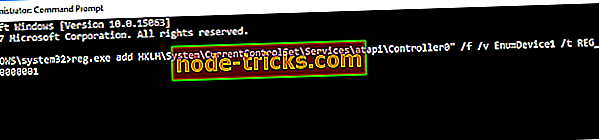
Після цього перезавантажте комп'ютер і перевірте, чи виправлена проблема.
Ми також настійно рекомендуємо вам завантажити цей інструмент (100% безпечний і перевірений нами), щоб виправити різні проблеми ПК, такі як збій обладнання, втрата файлів і шкідливе програмне забезпечення.
Рішення 2 - Видалення верхніх фільтрів і нижчих фільтрів DWORD
Якщо попереднє рішення не усунуло проблему, спробуйте перевірити, чи всі кабелі встановлені належним чином, лише у випадку, якщо це може бути викликано досить нерозумною проблемою.
Також ви можете перевірити наявність DVD-дисків у BIOS. Після перезавантаження комп'ютера з Windows 8 / Windows 8.1 введіть екран BIOS (зазвичай натискаючи F10 кілька разів). Якщо він відсутній, то це апаратна проблема, а не програмна, і вам потрібно буде звернутися до свого постачальника. Ось ще один потенційний виправлення:
- Введіть regedit на панелі пошуку і натисніть клавішу Enter .
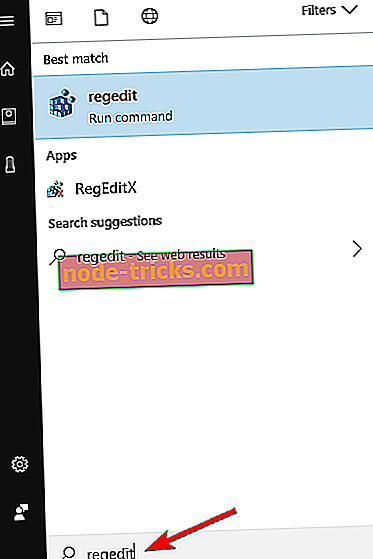
- На панелі навігації знайдіть та виберіть наступний підрозділ реєстру: HKEY_LOCAL_MACHINE SYSTEM CurrentControlSet Контрольний клас {4D36E965-E325-11CE-BFC1-08002BE10318} .
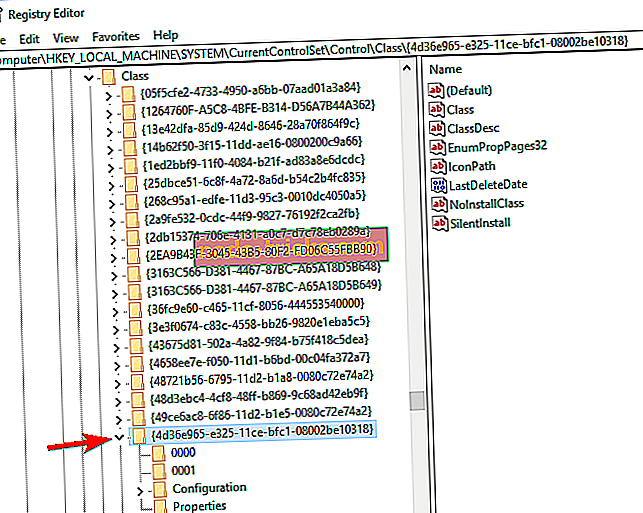
- У правій панелі знайдіть одну або обидві клавіші UpperFilters і LowerFilters. Ви можете мати тільки один, або ви можете мати обидва. Виберіть ці клавіші, клацніть правою кнопкою миші та виберіть Видалити .
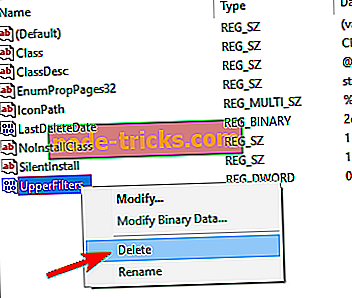
- Коли буде запропоновано підтвердити видалення, натисніть кнопку Так .
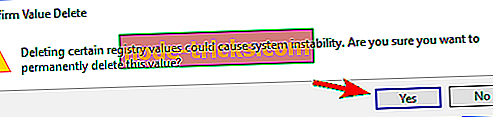
- Закрийте редактор реєстру .
- Перезавантажте комп'ютер.
Рішення 3 - Запустіть засіб виправлення неполадок
Іноді ви можете усунути проблему з дисководом DVD просто за допомогою засобу виправлення неполадок. Для цього виконайте такі дії:
- Натисніть клавішу Windows + R, щоб відкрити діалогове вікно Виконати . У діалоговому вікні Виконати введіть control, потім натисніть клавішу Enter або кнопку OK .
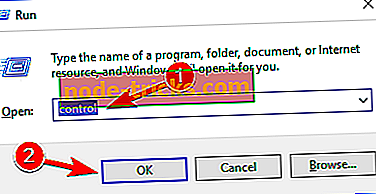
- У полі пошуку на панелі керування введіть засіб виправлення неполадок, а потім натисніть кнопку Усунення несправностей .
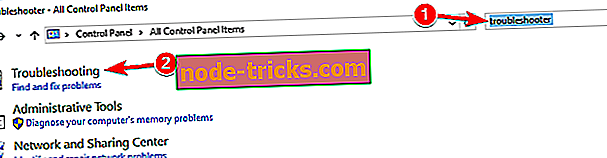
- У розділі Устаткування та звук натисніть кнопку Налаштувати пристрій . Якщо буде запропоновано ввести пароль адміністратора або надати підтвердження, введіть пароль або надайте підтвердження.
Після того, як засіб виправлення неполадок завершено, перевірте, чи проблема залишається.
Рішення 4 - Перевірте свій оптичний зчитувач
Якщо DVD-диск не працює, проблемою може бути оптичний зчитувач. Іноді читач може рухатися і залишатися на новій позиції, викликаючи цю проблему.
Щоб усунути проблему, потрібно використати невеликий об'єкт і перемістити його у вихідне положення. Майте на увазі, що це досить небезпечно, і якщо ви не знаєте, що ви робите, ви можете легко назавжди пошкодити DVD-пристрій і ваш комп'ютер.
Кілька користувачів повідомили, що очищення оптичного зчитувача вирішило проблему. Є багато способів зробити це, і найкраще може бути, щоб відкрити DVD-привід і очистити його з підказкою.
Якщо ви не задоволені видаленням DVD-дисків, завжди можна використовувати диск, який постачається з маленькою щіткою, яка автоматично очищає ваш DVD.
Якщо очищення DVD-диска не працює, ваш DVD може бути несправним, і єдиним вибором є заміна всього DVD-диска.
Рішення 5 - змініть групову політику
На думку користувачів, якщо DVD не працює, проблема може бути пов'язана з вбудованими функціями запису. Проте цю проблему можна вирішити, змінивши декілька редакторів групової політики. Для цього виконайте такі дії:
- Натисніть клавішу Windows + R і введіть gpedit.msc . Натисніть клавішу Enter або натисніть OK .
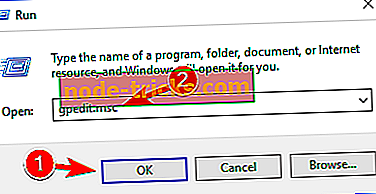
- У лівій частині вікна перейдіть до розділу Конфігурація користувача, Адміністративні шаблони Компоненти Windows Провідник файлів. У правій панелі двічі клацніть пункт Видалення запису CD .
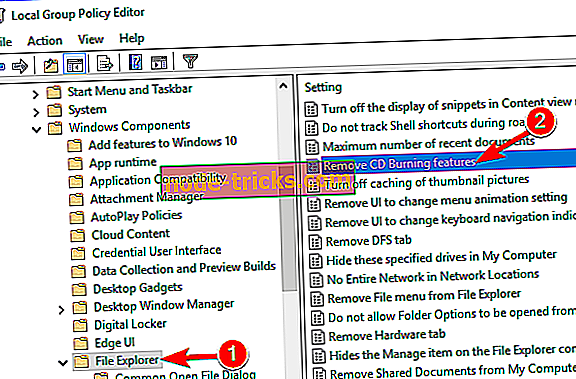
- Коли відкриється вікно Властивості, виберіть Увімкнено, а потім натисніть кнопку Застосувати і OK .
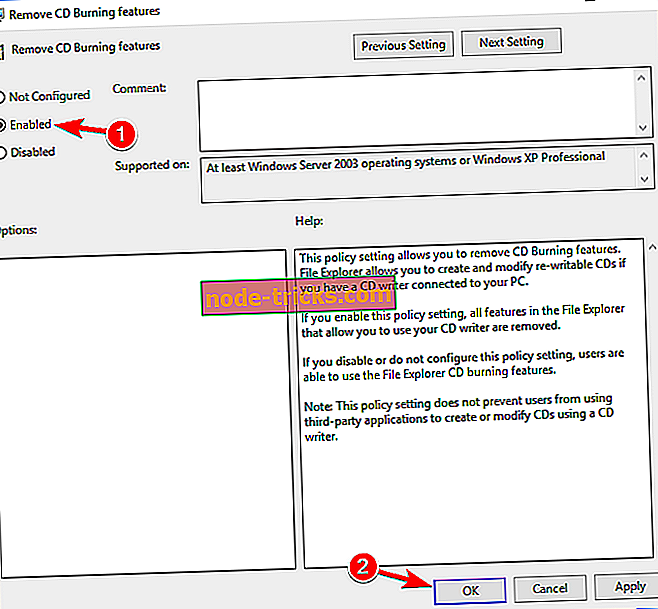
Якщо ви не можете отримати доступ до редактора групової політики, ви можете вимкнути цю функцію за допомогою редактора реєстру . Для цього виконайте такі дії:
- Відкрийте редактор реєстру .
- На лівій панелі перейдіть до HKEY_CURRENT_USER Програмне забезпечення Microsoft Windows CurrentVersion Політика Explorer Клавіша Explorer . У правій області, шукайте NoCDBurning DWORD і двічі клацніть по ньому. Якщо DWORD не доступний, його потрібно створити вручну.
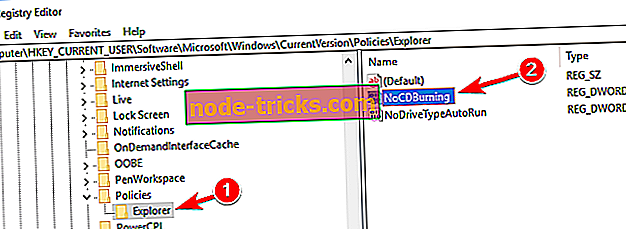
- Встановіть значення значення 1 і натисніть OK, щоб зберегти зміни.
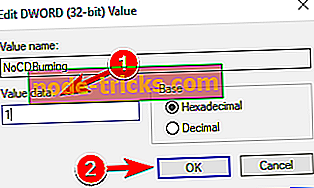
Після внесення змін перезавантажте комп'ютер і перевірте, чи проблема вирішена.
Рішення 6 - Перевстановіть драйвери DVD
Небагато користувачів повідомили, що вони вирішили проблему просто шляхом перевстановлення драйвера DVD. Якщо DVD не працює, ви можете усунути проблему, виконавши такі дії:
- Відкрийте диспетчер пристроїв . Це можна зробити, натиснувши клавішу Windows + X і вибравши Диспетчер пристроїв з меню Win + X.
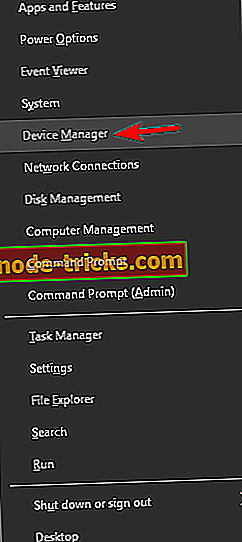
- Коли Диспетчер пристроїв відкриється, знайдіть DVD-привід і клацніть правою кнопкою миші. Виберіть " Видалити пристрій" .
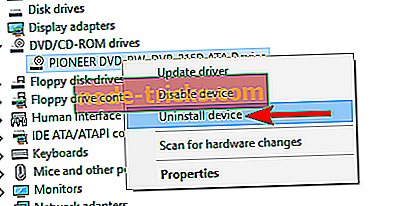
- Коли з'явиться меню підтвердження, натисніть кнопку Видалити .
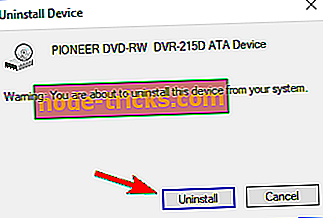
Після видалення драйвера перезавантажте комп'ютер. Коли комп'ютер перезавантажиться, Windows автоматично встановить драйвер за умовчанням, і привід DVD-дисків повинен знову почати працювати.
Рішення 7 - Встановіть потрібні драйвери вручну
Якщо ваш DVD-диск не працює у Windows 10, ця проблема, швидше за все, пов'язана з вашими драйверами. Це незначна проблема, яку можна виправити, встановивши вручну відсутні драйвери. Для цього виконайте такі дії:
- Відкрийте диспетчер пристроїв . Знайдіть диск DVD у списку. Якщо поруч з ним є невеликий знак запитання або знак оклику, це означає, що існує проблема з вашим DVD-диском.
- Клацніть правою кнопкою миші на DVD-диску і виберіть Оновити драйвер .
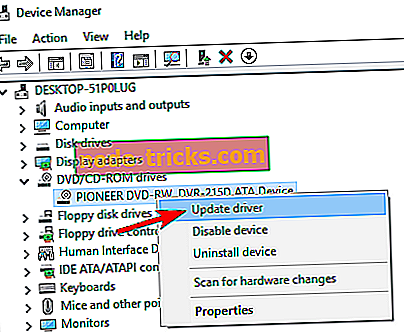
- Натисніть кнопку Огляд мого комп'ютера для програмного забезпечення драйвера .
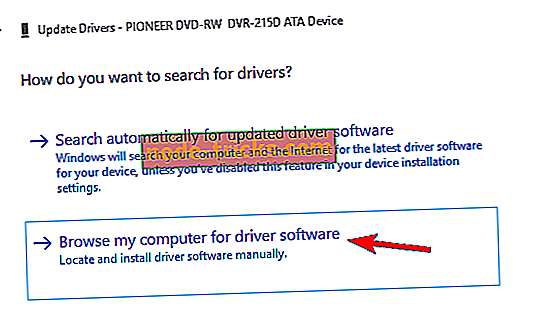
- Тепер натисніть кнопку Дозвольте мені вибрати зі списку доступних драйверів на моєму комп'ютері .
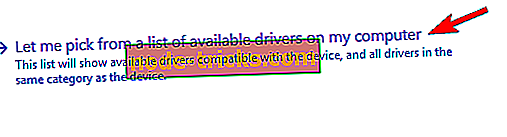
- Виберіть потрібну модель зі списку та натисніть кнопку Далі .
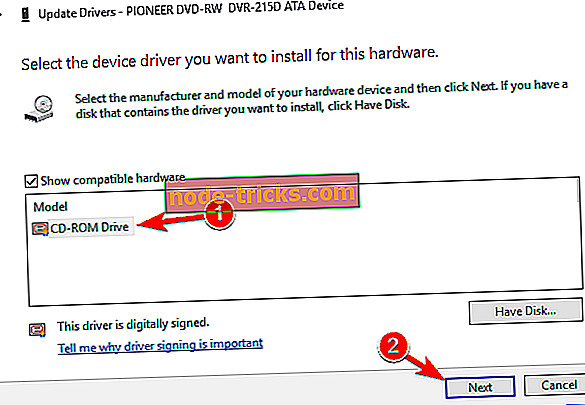
Після встановлення драйвера вручну слід усунути проблему з дисководом DVD.
Рішення 8 - Перевірте наявність оновлень
Якщо DVD не працює, можливо, ви можете усунути проблему, просто оновивши Windows 10. Windows 10 вже автоматично оновлюється, але ви можете вручну перевірити наявність оновлень, виконавши такі дії:
- Відкрийте програму Налаштування .
- Перейдіть до оновлення та безпеки
- Тепер натисніть Перевірити наявність оновлень
Якщо доступні оновлення, вони автоматично завантажуються у фоновому режимі. Після завантаження оновлень перезавантажте комп'ютер і перевірте, чи проблема все ще існує.
Якщо все вищезазначене все ще не вирішило вашу проблему, подивіться на цей посібник від HP, який призначений для комп'ютерів HP і Compaq з Windows 8, але є й велика ймовірність, що він також може працювати для вас.